win10创建宽带连接快捷方式 在Windows10中快速创建拨号连接及其桌面快捷方式的方法
win10创建宽带连接快捷方式,在Windows10中,我们可以快速创建宽带连接的快捷方式,使得我们能够更加便捷地进行网络拨号,通过这种方法,我们可以在桌面上直接创建一个快捷方式,只需一键点击即可实现网络连接。这种方法不仅简单易用,而且节省了我们寻找网络连接设置的时间。接下来我们将介绍具体的创建步骤,帮助你快速建立起自己的宽带连接快捷方式。
方法如下:
1.鼠标右击“开始”按钮,在弹出的菜单中选择“设置”,打开“设置”窗口。
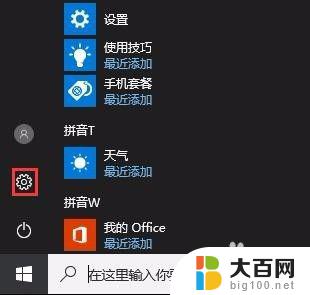
2.在打开的“设置”窗口中,直接用鼠标单击“网络和Internet”选项。
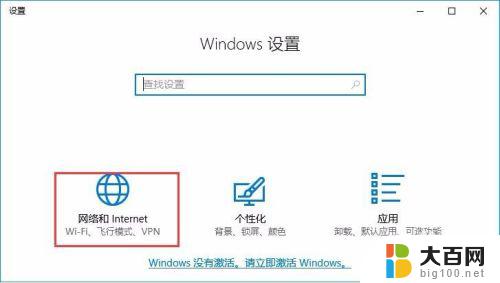
3.在“网络和Internet”窗口中选择左侧“拨号”选项,然后单击“设置新连接”选项。
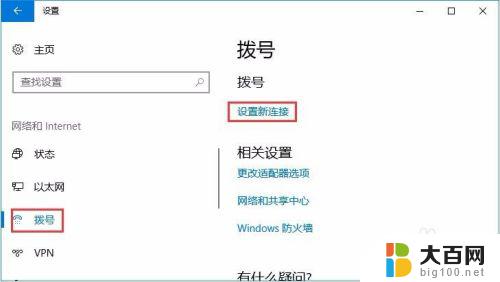
4.在打开的“设置连接或网络”界面中选择“连接到Internet”选项,然后单
击“下一步”按钮。
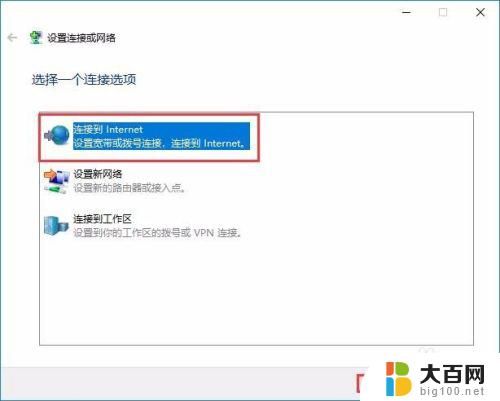
5.在打开的“您将如何连接”界面中单击“宽带(PPPoE)(R)”选项。
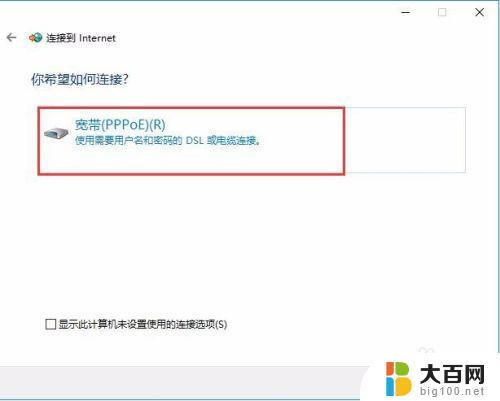
6.在打开的界面中输入申请ADSL时得到的账号和密码,以及任意输入一个
宽带连接名称,然后单击“连接”按钮。
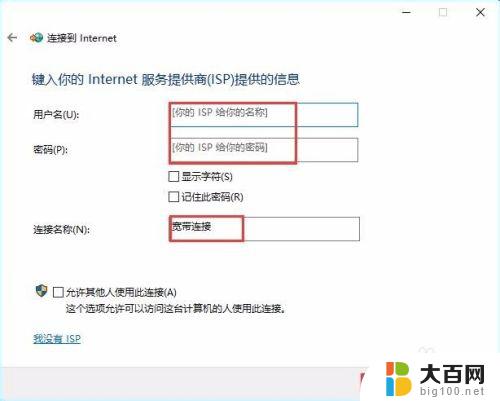
7.连接成功后,在打开的界面中单击“关闭”按钮关闭对话框。此时便可尽情享受Internet资源了,如浏览网页、QQ聊天等。
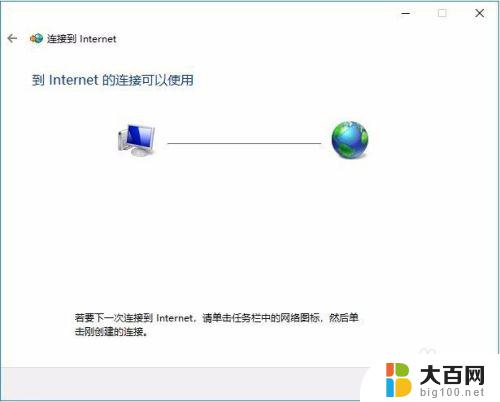
8.网络连接创建成功后,我们可以为其在桌面上创建一个快捷方式。方法是在“网络和Internet”窗口的“状态”界面中,单击“更改适配器选项”。
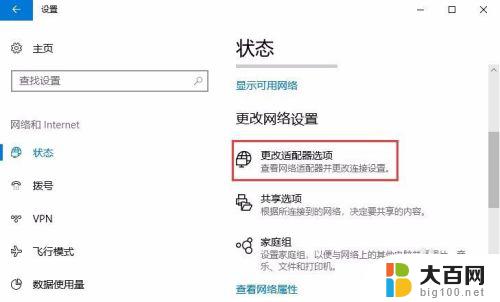
9.在打开的“网络连接”窗口中,右击“宽带连接”图标,在弹出的快捷菜单中选择“创建快捷方式”。
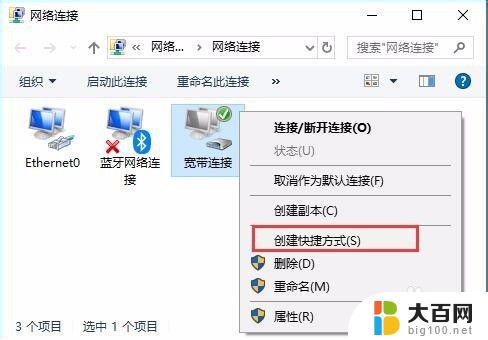
10.在弹出的“快捷方式”对话框中单击“是”按钮,即可为宽带连接创建一个桌面快捷方式。
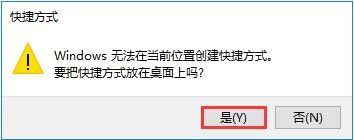
11.创建好网络连接后,计算机默认会自动连接上Internet。如果没有连接上,可双击桌面上(或“网络连接”窗口中)的“宽带连接”图标。打开“设置”窗口的VPN界面,单击“宽带连接”,再单击“连接”按钮。
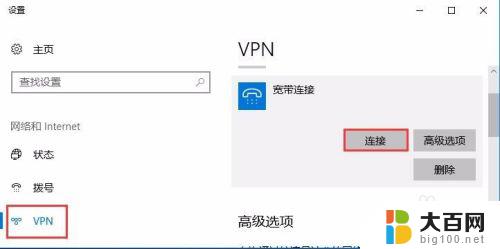
12.在弹出的对话框中输入宽带连接账号和密码,然后单击“确定”按钮,开始连接网络。
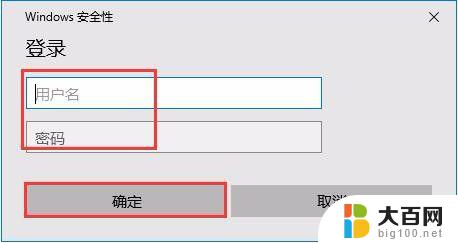
以上就是创建Win10宽带连接快捷方式的全部内容,如有任何疑问,请参考本文提供的步骤进行操作,希望本文对您有所帮助。
win10创建宽带连接快捷方式 在Windows10中快速创建拨号连接及其桌面快捷方式的方法相关教程
- windows10怎么创建桌面快捷方式 win 10如何在桌面创建系统设置快捷方式
- 电脑关机快捷方式创建 win10如何在桌面上创建关机快捷方式
- 扫描仪桌面快捷方式怎么弄出来 win10如何在桌面建立扫描仪快捷方式图文教程
- vmware怎么创建win10 如何在VMware Workstation中快速创建一个Windows 10虚拟机
- win10怎么快捷锁屏 Win10如何新建一键锁屏快捷方式
- 去除桌面快捷键箭头 win10去掉快捷方式箭头方法
- Win10电脑远程桌面连接在哪?快速找到远程桌面连接方法!
- 电脑上如何用快捷键截屏 WINDOWS10截屏快捷键快捷方式
- 显示桌面 快捷方式 Win10任务栏上如何添加显示桌面快捷方式
- 怎么快捷新建文件夹 Windows10如何快速新建文件夹
- win10c盘分盘教程 windows10如何分区硬盘
- 怎么隐藏win10下面的任务栏 Win10任务栏如何隐藏
- win10系统文件搜索功能用不了 win10文件搜索功能无法打开怎么办
- win10dnf掉帧严重完美解决 win10玩地下城掉帧怎么解决
- windows10ie浏览器卸载 ie浏览器卸载教程
- windows10defender开启 win10怎么设置开机自动进入安全模式
win10系统教程推荐
- 1 windows10ie浏览器卸载 ie浏览器卸载教程
- 2 电脑设置 提升网速 win10 如何调整笔记本电脑的网络设置以提高网速
- 3 电脑屏幕调暗win10 电脑屏幕调亮调暗设置
- 4 window10怎么一键关机 笔记本怎么使用快捷键关机
- 5 win10笔记本怎么进去安全模式 win10开机进入安全模式步骤
- 6 win10系统怎么调竖屏 电脑屏幕怎么翻转
- 7 win10完全关闭安全中心卸载 win10安全中心卸载教程详解
- 8 win10电脑怎么查看磁盘容量 win10查看硬盘容量的快捷方法
- 9 怎么打开win10的更新 win10自动更新开启教程
- 10 win10怎么关闭桌面保护 电脑屏幕保护关闭指南